2024-7-1 鐘雅婷 資深軟體經理
摘要
探索Windows 11系統克隆的最佳免費Clonezilla替代方案。本指南詳細對比頂級免費工具的功能、優點和缺點,並提供簡易克隆的逐步教程。
當涉及克隆 Windows 11 時,Clonezilla 是一個眾所周知的選擇,但一些免費的替代方案提供了強大的功能和易用性。對於那些尋求高效且經濟高效的解決方案的人來說,這些選項可以提供可靠的備份和磁碟克隆,而無需支付相關成本。
使用複雜性
尋找 Clonezilla 替代品的主要原因之一是它的複雜性。 Clonezilla 並不是為日常使用者設計的;它需要先進的知識才能有效運作。例如,使用者需要了解如何建立和使用可啟動 USB 驅動器、導航基於文字的介面以及管理各種命令列輸入。對於那些不熟悉這些過程的人來說,這可能會帶來陡峭的學習曲線,使得 Clonezilla 比許多現代基於 GUI 的替代方案更不用戶友好。
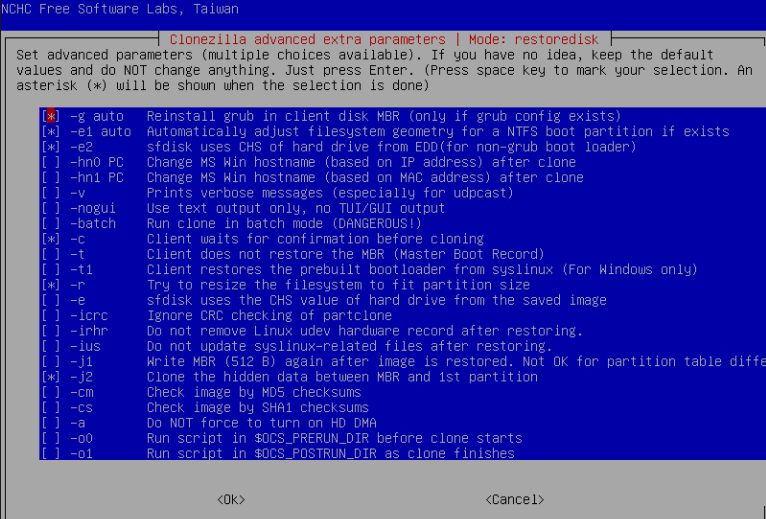
缺乏圖形使用者介面(GUI),不支援滑鼠。
Clonezilla 主要透過基於文字的介面進行操作,這對於習慣圖形介面的使用者來說可能會令人望而生畏。與提供更直覺體驗的工具相比,缺乏 GUI 使得選擇來源磁碟和目標磁碟、配置複製選項和監控進度等操作變得更加困難。
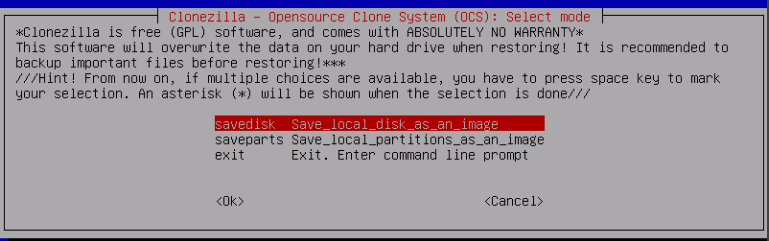
無熱克隆 – 需要建立 Live CD
與一些現代克隆工具不同, Clonezilla 不支援熱克隆,熱克隆允許使用者在不關閉或重新啟動系統的情況下克隆磁碟。這對於需要連續存取其電腦的使用者來說可能很不方便,因為他們必須安排停機時間來完成複製過程。
需要提前準備
使用 Clonezilla 涉及多個準備步驟,例如下載正確的 ISO 檔案、建立可啟動媒體以及配置 BIOS 設定以從 USB 或 DVD 啟動。對於經驗不足的使用者來說,這些步驟可能非常耗時且容易出錯,因此需要更簡單、隨時可用的解決方案。
儲存使用效率低
Clonezilla 執行全磁碟克隆,從來源磁碟複製所有數據,包括不必要的系統檔案和垃圾箱內容。這會導致儲存空間的使用效率低下,尤其是在複製到更大的磁碟或 SSD 時。更優化的工具允許選擇性克隆,這可以透過排除不相關的數據來節省大量空間。
有限的錯誤處理
在克隆過程中,可能會因為壞扇區或損壞的檔案而發生錯誤。 Clonezilla 優雅地處理此類錯誤的能力有限。如果出現問題,整個過程可能會停止,需要進行故障排除或重新開始。替代方案通常具有強大的錯誤處理機制,以確保流程順利進行或提供糾正問題的簡單方法。
相容性問題
Clonezilla 支援各種檔案系統和分割區方案,但其與較新硬體和進階配置的兼容性可能存在問題。例如,使用者在使用現代 UEFI 韌體或 NVMe SSD 克隆系統時可能會遇到問題。替代方案通常為現代硬體提供更好的支持,確保跨不同設置的無縫性能。
無增量克隆
Clonezilla 的另一個缺點是缺乏增量克隆,該功能允許僅克隆自上次克隆以來所做的更改。此功能對於定期備份特別有用,可以減少複製時間和儲存使用量。對於需要頻繁進行系統備份的使用者來說,此限制可能會帶來很大的不便。
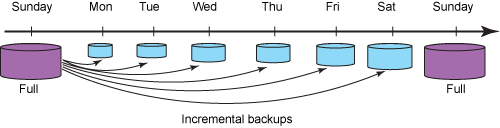
Renee Becca 在克隆 Windows 11 方面是 Clonezilla 的強大且用戶友好的替代品。上,該軟體擅長提供無縫且高效的克隆體驗。其獨特功能之一是支援系統和磁碟克隆,使用戶能夠創建其作業系統、設定、應用程式和個人資料的精確副本。
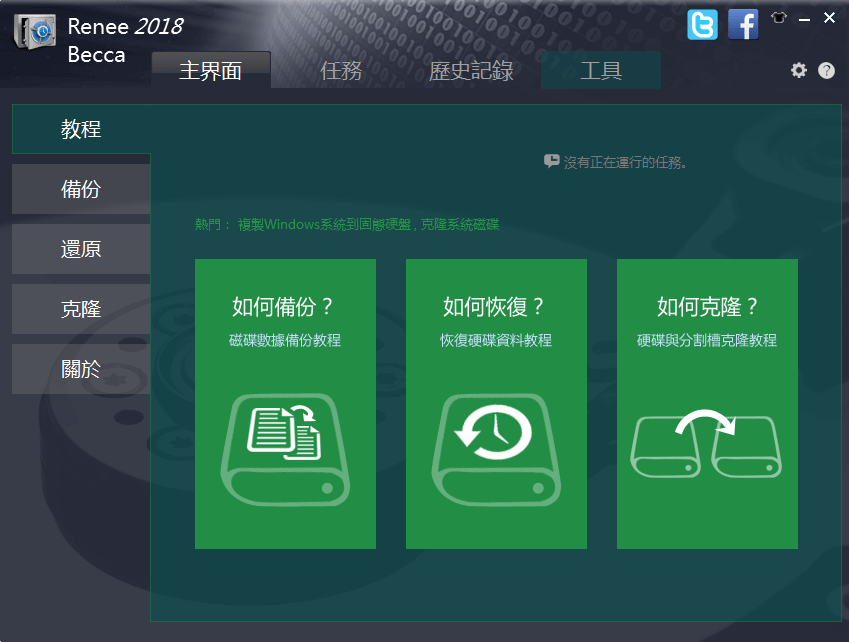
此外,Renee Becca 還提供 差異備份和增量備份 ,從而實現更快、更有效率的備份流程。與需要更大目標磁碟的 Clonezilla 不同,Renee Becca 可以透過優化克隆過程中使用的空間來 克隆到較小的磁碟 。這使其成為希望從 HDD 遷移到較小 SSD 的用戶的絕佳選擇。
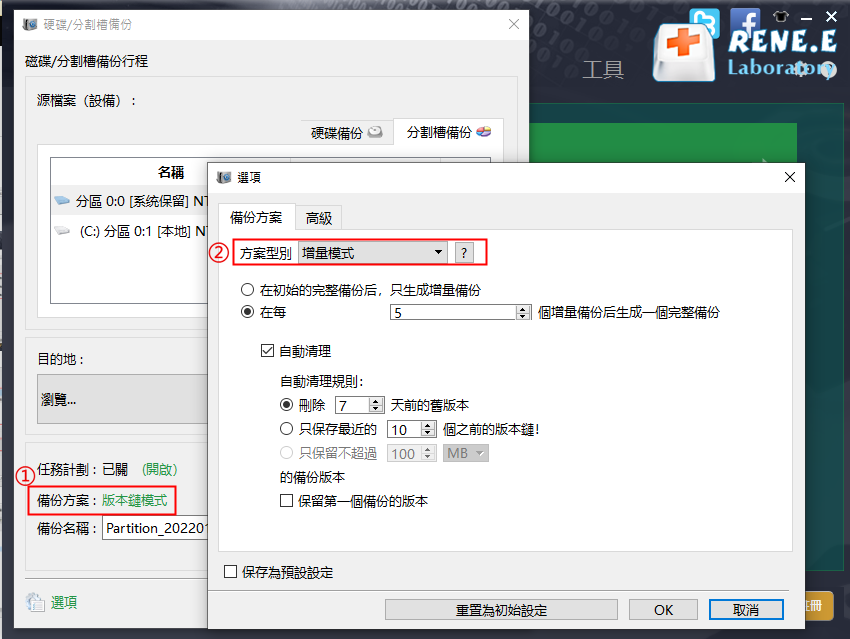
優點:
- 直覺的圖形使用者介面 (GUI) 易於使用
- 同時支援系統和磁碟克隆
- 提供差異備份和增量備份以加快流程
- 可以透過優化空間克隆到更小的磁碟,使其適合從 HDD 遷移到 SSD
- 能夠建立用於系統復原的可啟動應急媒體
- 支援多種儲存設備和檔案系統
缺點:
- 取決於系統是否符合最低安裝要求
- 克隆過程會覆蓋目標磁碟上的數據,需要在克隆前進行資料備份
第 1 步 :首先,從其官方網站下載並安裝 Renee Becca 。在繼續安裝之前,請確保您的系統符合最低要求。
第 2 步 :啟動 Renee Becca 應用程式。導航到主介面中的“ 克隆 ”選項卡,您將在其中找到用於複製磁碟或系統的選項。
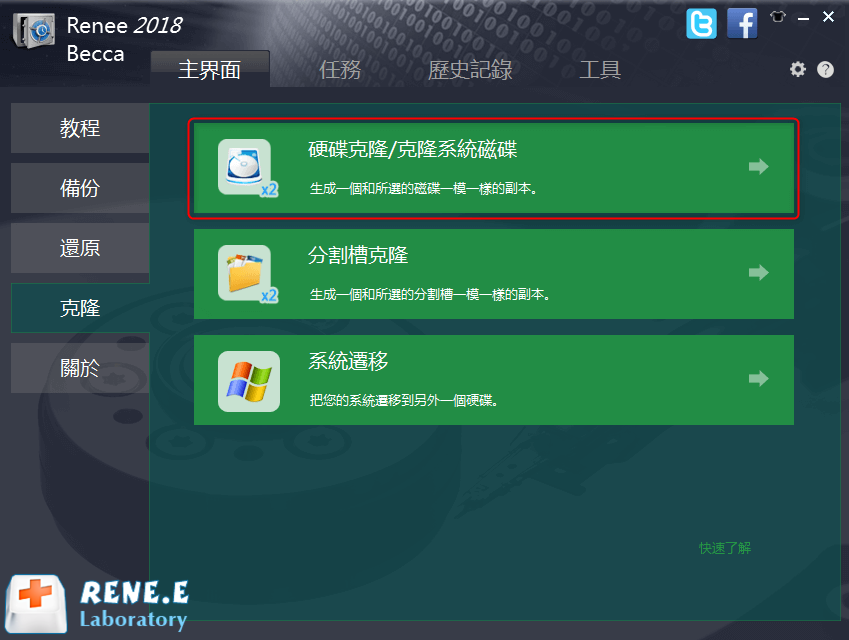
第 3 步 :如果您打算複製整個磁碟,請選擇 硬碟複製/複製系統磁碟 選項。選擇您要複製的來源磁碟。點選 下一步 繼續。
第 4 步 :選擇要將複製資料傳輸到的目標磁碟。確保備份目標磁碟上的所有現有數據,因為克隆過程將覆蓋它。
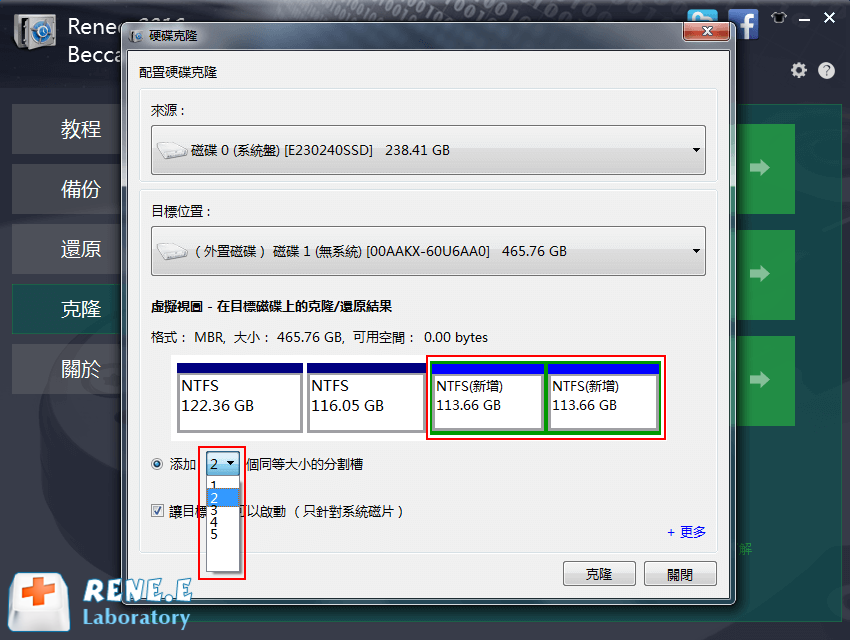
第 5 步 :按一下 下一步 查看複製摘要,然後按 開始 開始複製過程。
第 6 步 :克隆完成後,您將收到通知。現在您可以使用複製的磁碟作為備份或用於系統遷移。複製的磁碟將是您的 Windows 11 系統的精確副本,保留您的所有設定、應用程式和個人資料。
結論與後續步驟
Renee Becca 為克隆 Windows 11 提供了用戶友好、高效且多功能的解決方案,使其成為 Clonezilla 的有利替代方案。憑藉其直覺的 GUI 和增量備份和 SSD 優化等高級功能,它成為新手和經驗豐富的用戶的首選。
請繼續關注下一章,我們將探索 EaseUS Todo Backup Free ,深入研究其關鍵特徵、優勢以及它可能具有的任何速度或功能限制。
溫馨提示如果您想將系統或磁碟複製到 SSD(SATA、M.2、NVMe),Renee Becca 會自動套用 4K 對齊來提高效能。
在考慮使用 Clonezilla 的替代方案來複製 Windows 11 時, EaseUS Todo Backup Free 是一個高度可靠且使用者友好的選項。該軟體以其直觀的介面、全面的功能和高效的性能而聞名。下面,我們深入探討其主要特徵、優勢以及與速度和功能相關的任何限制。
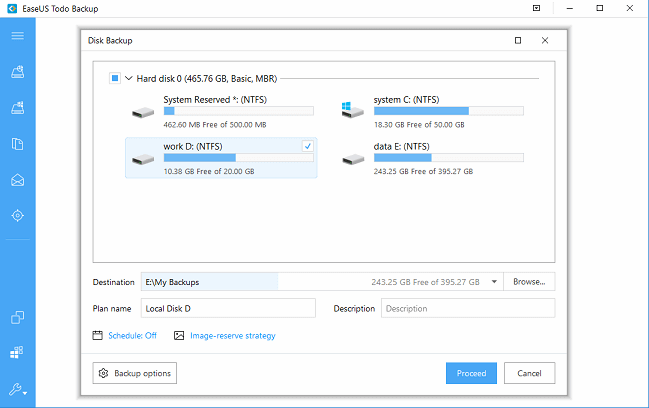
EaseUS Todo Backup Free 提供了一系列旨在滿足新手和經驗豐富的使用者需求的功能。其一些突出的特點包括:
1.磁碟和系統複製:該軟體可讓您複製整個磁碟或僅複製系統分割區,使其能夠滿足不同使用者的需求。
2.備份選項:除了複製之外,使用者還可以執行全系統備份、增量備份和差異備份,以確保資料安全。
3. 計畫:使用者可以設定備份計畫來自動執行該過程,確保其資料始終是最新的,無需手動幹預。
4.可啟動媒體:與其他進階工具一樣, EaseUS Todo Backup Free 允許建立可啟動救援媒體,以便在發生故障時恢復系統。
優點:
- 使用者友善的介面
- 多功能性
- 性價比高
缺點:
- 克隆速度將受到限制(低於 100MB/分鐘)。
- 一些高級功能是為付費版本保留的。
全面的備份解決方案
AOMEI Backupper Standard 是一款多功能工具,旨在建立資料備份。該軟體支援多種備份類型,包括系統、磁碟、分割區和檔案備份。這種靈活性確保您可以自訂備份以滿足您的特定需求,無論您是要備份整個系統還是僅備份特定檔案。
使用者友善的介面
AOMEI Backupper Standard 最顯著的功能之一是其直覺的圖形使用者介面 (GUI)。這使得即使是不懂技術的用戶也可以使用它。選項佈局清晰,可以輕鬆瀏覽不同的功能。
廣泛相容性
該軟體支援各種儲存設備和檔案系統,包括 SSD、HDD 和外部驅動器,以及 NTFS、FAT32 和 exFAT 等檔案系統。此外,它還相容於多種作業系統,包括Windows 10和Windows 11,確保了廣泛的可用性。
易於使用
使用傲梅輕鬆備份標準版建立系統映像或複製非常簡單。例如,要將作業系統轉移到新驅動器,您可以建立系統映像備份,然後將其還原到新磁碟機。您甚至可以掛載系統、磁碟或分割區備份映像來檢索單一檔案。
運轉速度與效率
雖然傲梅輕鬆備份標準版通常很高效,但其效能可能會因係統硬體以及備份或複製的資料量而異。用戶普遍報告速度令人滿意,但由於缺乏某些高級優化功能,與類似軟體的付費版本相比可能會慢一些。
功能限制
儘管功能強大,傲梅輕鬆備份標準版也存在一些限制。某些高級功能,例如命令列介面支援和影像加密,是為付費版本保留的。對於需要更高級操作的使用者來說,這可能會限制其功能。
相關主題 :
在 Windows 10/11 中將 SSD 複製到 HDD 的終極指南
2024-01-03
王智偉 : 透過我們的綜合指南了解如何在 Windows 10/11 中將 SSD 複製到 HDD,其...






